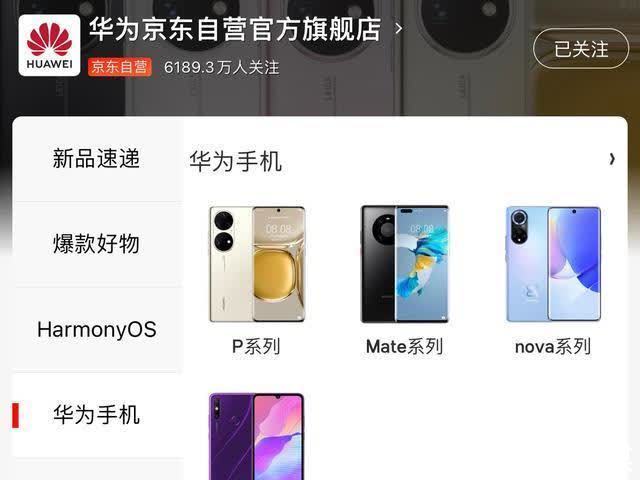win10下java环境变量设置 不要再错啦
1.打开环境变量 
文章图片
2.在系统变量点击新建Java_Home 填入你的JDK安装路径 
文章图片
3.在系统变量中新建CLASSPATH 填入.;
%JAVA_HOME%\lib;
%JAVA_HOME%\lib\tools.jar 
文章图片
4.在path中加入值,注意这里跟win7不同 不可以使用%java_home%等符号引用地址,一定要使用绝对路径
这时将你的jdk的bin目录的路径和jre的bin目录的路径加在前面即可,注意用分号隔开 
文章图片
接下来记得要点击两次确定,保存完成 打开cmd命令行
1.输入java 
文章图片
2.输入javac 
文章图片
3.输入
java -version 
文章图片
到这里就安装完成了 一定要在cmd中输入javac有显示相应的内容才算安装完成
推荐阅读
- JAVA(抽象类与接口的区别&重载与重写&内存泄漏)
- 开学第一天(下)
- 【故障公告】周五下午的一次突发故障
- 生活随笔|好天气下的意外之喜
- MongoDB,Wondows下免安装版|MongoDB,Wondows下免安装版 (简化版操作)
- 汇讲-勇于突破
- Android中的AES加密-下
- 说的真好
- 事件代理
- 放下心中的偶像包袱吧